Cách sửa lỗi Valorant Vanguard Không được Khởi tạo Mã lỗi 128
Vanguard không được khởi tạo là một mã lỗi thực sự phổ biến trong trò chơi Chất có giá trị. Nó kích hoạt khi Windows của bạn hoặc bất kỳ chương trình bên thứ 3 nào đang dừng Vanguard (hệ thống chống gian lận của Valorant) hoặc xung đột với dịch vụ của Chương trình "VGC". Sự cố này cũng có thể được kích hoạt nếu Vanguard không được cài đặt đúng cách. Trong bài viết này, chúng tôi sẽ cố gắng hết sức để đảm bảo rằng vấn đề của bạn đã được giải quyết.
Phương pháp 1: Tắt Chế độ kiểm tra Windows
Có một chế độ tương tự trong các cửa sổ nó tương tự như chế độ an toàn, tuy nhiên, nó chỉ dành cho các nhà phát triển đang cố gắng tạo trình điều khiển mới và chưa có chữ ký cho người lái xe. Họ sử dụng các cửa sổ Chế độ ký kiểm tra để kiểm tra bất ổn trong trình điều khiển của họ và sửa chữa nó cho phù hợp. Chế độ ký kiểm tra cho phép người dùng chạy các trình điều khiển chưa được xác minh trên Windows, có thể xung đột với Vanguard khiến nó ngừng hoạt động. Để vô hiệu hóa Chế độ ký kiểm tra, Hãy làm theo các bước sau:
- GiữKhóa Windows vàNhấn X. ChọnCommand Prompt (Quản trị viên) hoặc làPowerShell (Quản trị viên).
- Nhập các lệnh sau từng cái một vô hiệu hóa Kiểm tra Windows chế độ:-
bcdedit -set TẮT ĐĂNG KÝ KIỂM TRA
bcdedit -set NOINTEGRITYCHECKS TẮT - Bây giờ mở Chất có giá trị và nhấp vào "Khởi động lại máy tính" Lựa chọn.
- Chờ cho của bạn máy vi tính để bắt đầu và Chất có giá trị nên làm việc ngay bây giờ.
Phương pháp 2: Đặt Dịch vụ thành “Tự động”
Sự cố này cũng có thể được kích hoạt nếu Vanguard’s dịch vụ “VGC” không kích hoạt trình điều khiển thực sự chặn gian lận khi các cửa sổ bắt đầu. Làm theo các bước sau để đặt dịch vụ thành tự động: -
- GiữKhóa Windows vàNhấn X. ChọnCommand Prompt (Quản trị viên).
- Nhập các lệnh sau từng cái một:
sc config vgc start = nhu cầu
sc config vgk start = system - Bây giờ mở Chất có giá trị và nhấp vào "Khởi động lại máy tính" Lựa chọn.
Sau khi máy tính của bạn được khởi động lại thành công. Bạn sẽ phải kiểm tra xem dịch vụ Vanguard và tài xế có hoạt động tốt hay không. Làm theo bước sau:
- GiữKhóa Windows vàNhấn X. ChọnCommand Prompt (Quản trị viên).
- Nhập lệnh sau:
truy vấn sc vgc
Nếu kết quả là mộtlỗi thông báo rằng dịch vụ không khả dụng, bạn sẽ cần gỡ cài đặt Chất có giá trị và Vanguard và cài đặt lại mọi thứ một lần nữa. Tuy nhiên, nếu nó trả về dịch vụ với tênvgc, bạn cần khởi động Vanguard theo cách thủ công. Nhập lệnh sau:
truy vấn sc vgk
net start vgc
Kiểm tra xem sự cố vẫn tiếp diễn.
Phương pháp 3: Sửa chữa VALORANT
Có một tính năng trong Valorant mà hầu hết người dùng có thể không biết. Bạn thực sự có thể xác minh và sửa chữa dữ liệu trò chơi bị hỏng của Valorant bằng cách làm theo các bước bên dưới. Làm điều này sẽ xác minh xem có bất kỳ tệp trò chơi nào bị thiếu không và tải chúng xuống cho bạn. Để sửa chữa Valorant và Vanguard, hãy làm theo các bước sau:
- Trước hết, bạn sẽ phải tải xuống Installer of Valorant. Đây là (liên kết)
- Sau khi tải xuống thiết lập, chỉ cần mở nó.
- nhấn “Tùy chọn nâng cao” và chọn vị trí mà Valorant của bạn được cài đặt. Ví dụ:-
- Bây giờ nhấn “Nút cài đặt” và trình cài đặt sẽ nói “Đang sửa chữa” Thay vì Cài đặt. Nếu có nội dung là Đang cài đặt thì bạn đã chọn sai vị trí.
- Sau khi sửa chữa xong, nó sẽ yêu cầu bạn khởi động lại máy tính của mình. Khởi động lại máy tính của bạn.
Bây giờ hãy kiểm tra xem sự cố vẫn tiếp diễn.
Phương pháp 4: Xác minh trình điều khiển
Có một tiện ích mà bạn có thể sử dụng bên trong Windows của mình. Nó sẽ kiểm tra và cho bạn biết trình điều khiển nào chưa được ký, bạn có thể xóa trình điều khiển đó hoặc cập nhật chúng để khắc phục sự cố này. Để xác minh trình điều khiển, hãy làm theo các bước dưới đây: -
- Nhấn và giữ “Windows + R” chìa khóa với nhau để mở Chạy chương trình
- Kiểu “Sigverif” và chạy lệnh
- Một cửa sổ nhỏ sẽ bật lên hỏi bạn xem bạn có muốn bắt đầu Xác minh chữ ký tệp.
- Nhấp vào nút "Bắt đầu".
- Chờ chương trình kết thúc quá trình.
- Sau khi hoàn tất, nếu phát hiện thấy bất kỳ trình điều khiển nào chưa được ký, nó sẽ thông báo cho bạn.
- Tìm kiếm tệp trên google và nó sẽ cho bạn biết tệp này thuộc về trình điều khiển nào.
- Như bạn có thể thấy, trong trường hợp của tôi, đó là “Nvtopps.db3” mà cuối cùng đã trở thành Nvidia đã lỗi thời người lái xe.
- Cập nhật Người lái xe đã khắc phục sự cố này cho tôi và tôi đã có thể chạy Chất có giá trị mà không có bất kỳ vấn đề một lần nữa.
Kiểm tra xem sự cố vẫn tiếp diễn.
Phương pháp 5: Bật Ngăn chặn Thực thi Dữ liệu
Ngăn chặn thực thi dữ liệu là một dịch vụ mà hầu hết những kẻ gian lận sử dụng để ngăn chặn tin tặc / gian lận khỏi tiêm DLL vào các trò chơi. Nó thực sự hiệu quả, tuy nhiên một số người có thể đặt nó thành tắt, điều này gây nhầm lẫn cho Vanguard và nó không cho phép bạn chạy trò chơi. Để bật Ngăn chặn thực thi dữ liệu, hãy làm theo các bước bên dưới: -
- GiữKhóa Windows vàNhấn X. ChọnDấu nhắc lệnh (Quản trị).
- Nhập lệnh sau và nhấn enter:
bcdedit.exe / set {current} nx OptIn - Khởi động lại máy tính của bạn để bật thành công DEP.
Kiểm tra xem sự cố vẫn tiếp diễn.
Kết luận
Thật không may, nếu không có phương pháp nào ở trên giúp ích cho bạn, bạn sẽ phải gửi một vé bằng cách liên hệ với bộ phận hỗ trợ của Valorant thông qua (liên kết) này. Họ sẽ hướng dẫn bạn một số bước bổ sung bằng cách kiểm tra nhật ký của bạn và hy vọng sự cố của bạn sẽ được giải quyết.
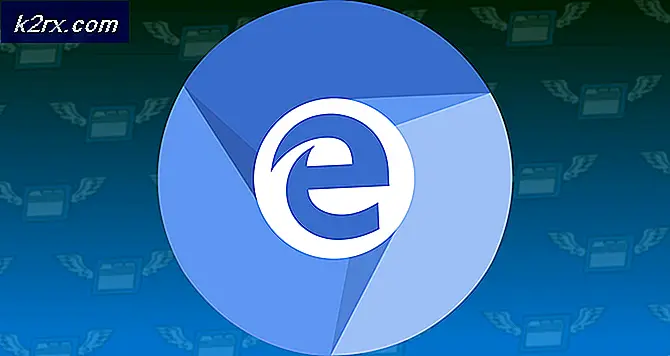

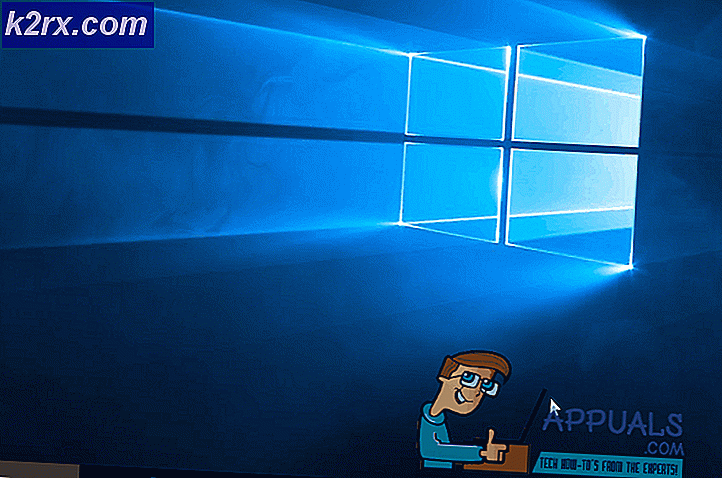
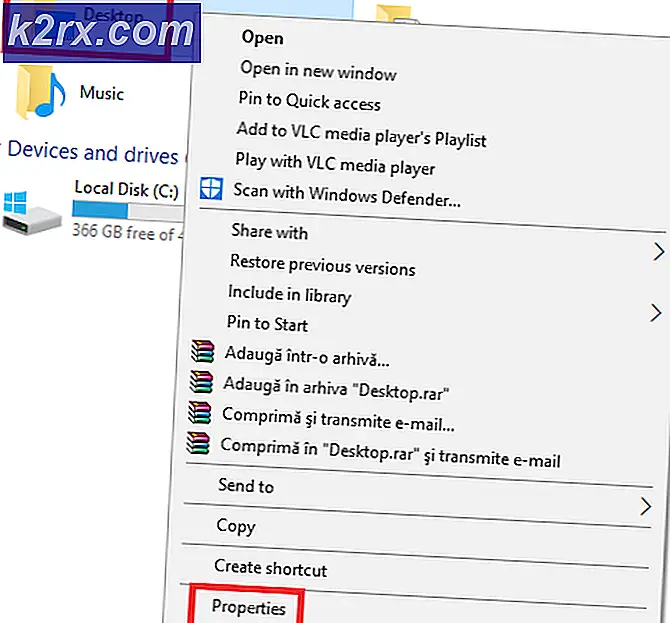
![[CỐ ĐỊNH] Mã lỗi 277 trên Roblox](http://k2rx.com/img/100628/fixed-error-code-277-on-roblox-100628.jpg)


